
Conectar su Chromebook a una pantalla externa es una excelente manera de ser más productivo. Con un mouse y un teclado Bluetooth , tiene una experiencia de escritorio. La pantalla de la Chromebook puede parecer redundante en este caso, por lo que puede apagarla.
Hay dos formas de utilizar un Chromebook con una pantalla externa. La pantalla adicional puede ser una pantalla secundaria independiente de la pantalla del Chromebook, o puede reflejar la pantalla de su Chromebook.
Si desea apagar la pantalla de su Chromebook mientras está conectado a una pantalla externa, este último es el método a utilizar. Después de conectar su Chromebook a la pantalla, abra «Configuración» en la lista de aplicaciones.
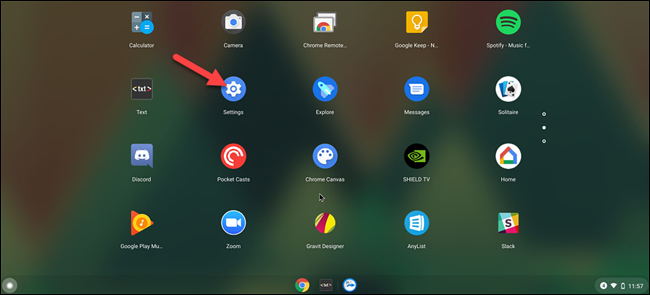
A continuación, vaya a la sección «Dispositivo» y seleccione «Pantallas».
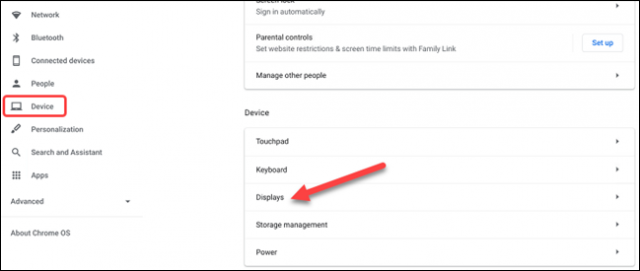
En esta pantalla, verá cómo están organizadas las dos pantallas. Queremos marcar la casilla de «Pantalla incorporada de espejo».
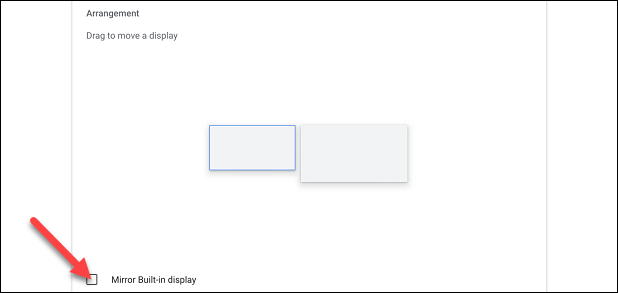
Ahora, su pantalla externa reflejará lo que esté en la pantalla principal. El siguiente paso es permitir que la pantalla del Chromebook se apague mientras se usa la pantalla externa. Haga clic en la flecha hacia atrás para volver a la configuración del dispositivo.
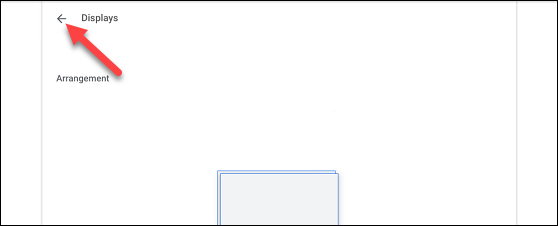
A continuación, elija «Energía» en la sección «Dispositivo».
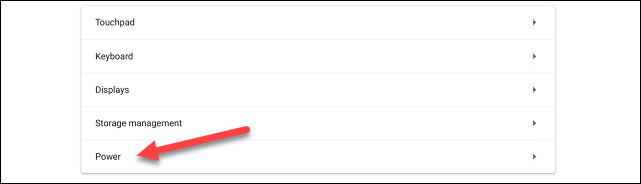
Por último, desactive la opción «Dormir cuando la cubierta está cerrada».
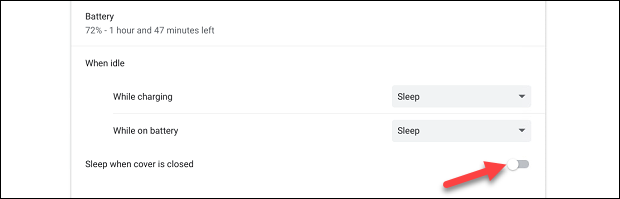
Ahora, cuando cierre su Chromebook, la pantalla externa seguirá reflejando la pantalla. La pantalla puede volverse negra durante un par de segundos, pero se volverá a encender.


